ps坐在草地上的非主流黃衣美女教程
2022-12-25 20:21:11
來源/作者: /
己有:17人學習過
7、按Ctrl+ J 把當前圖層復制一層,混合模式為“濾色”不變,效果如下圖。

<圖20>
8、創(chuàng)建可選顏色調(diào)整圖層,對紅、黃、白、中性、黑進行調(diào)整,參數(shù)設(shè)置如圖21- 25,效果如圖26。這一步主要把圖片中的褐色部分調(diào)淡一點。
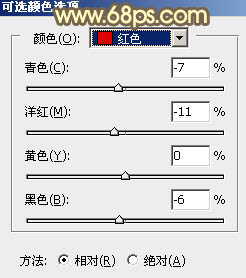
<圖21>
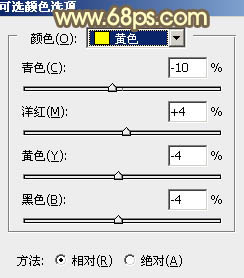
<圖22>
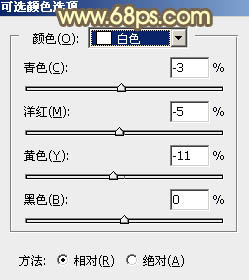
<圖23>
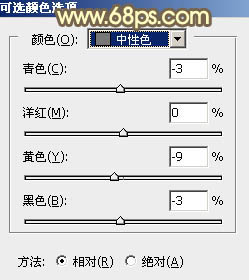
<圖24>
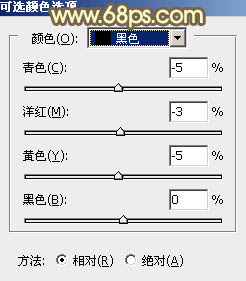
<圖25>

<圖26>
9、按Ctrl+ J 把當前可選顏色調(diào)整圖層復制一層,不透明度改為:30%,效果如下圖。

<圖27>




























